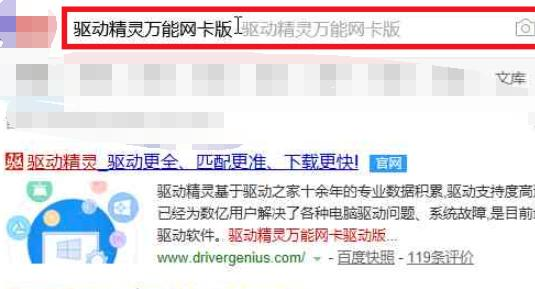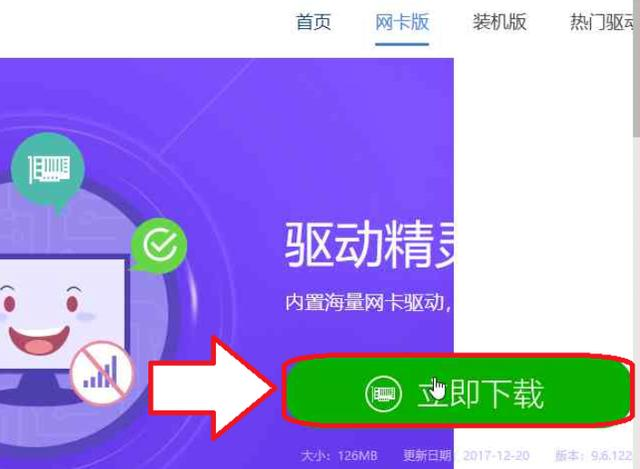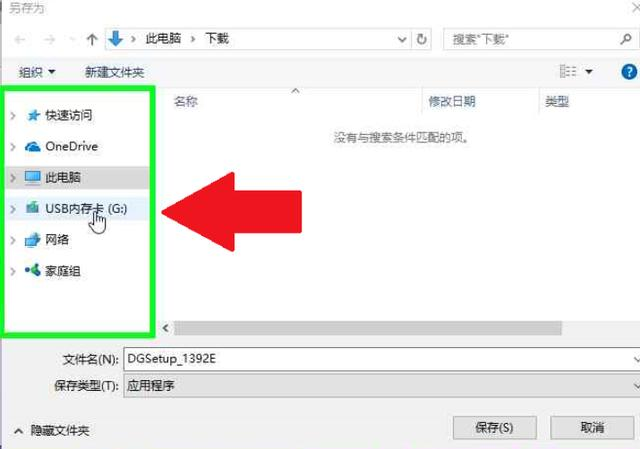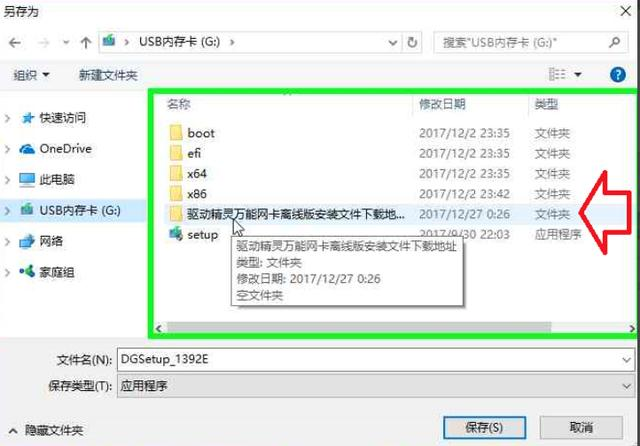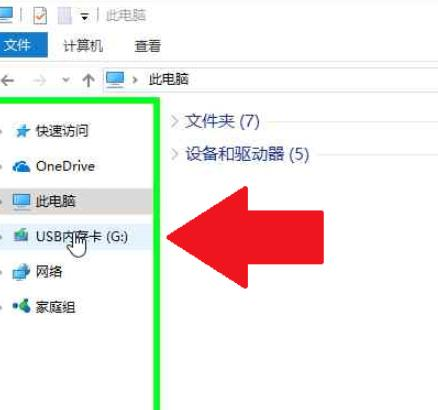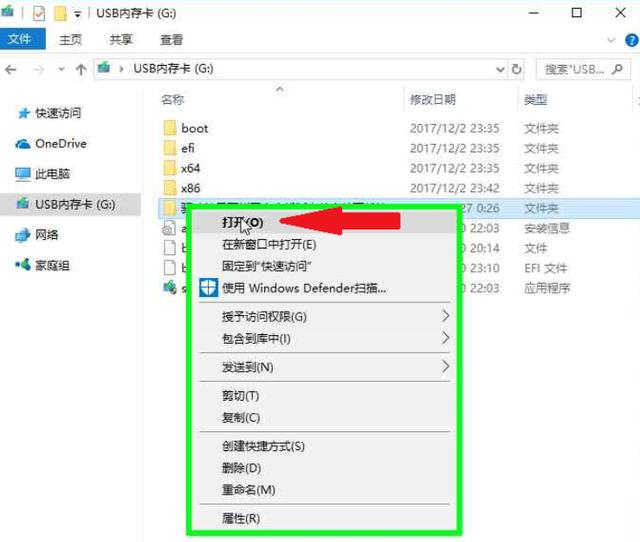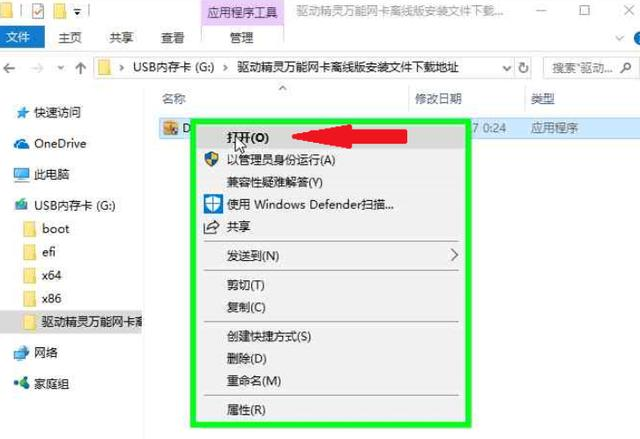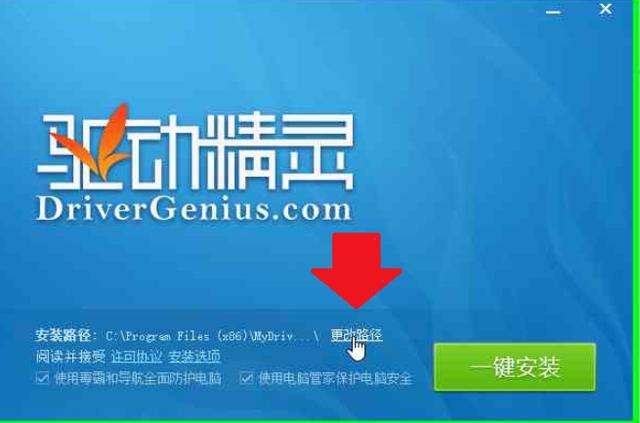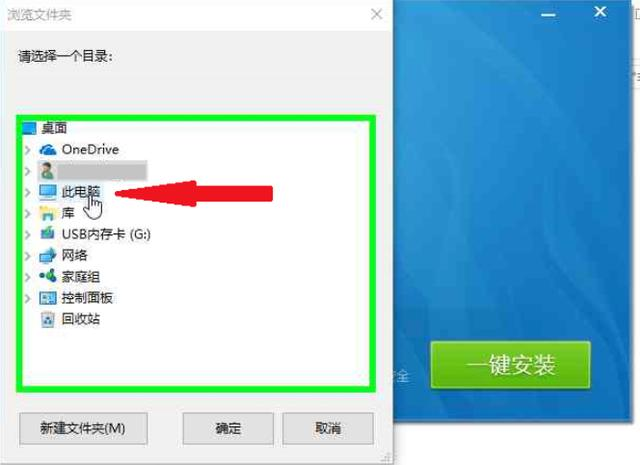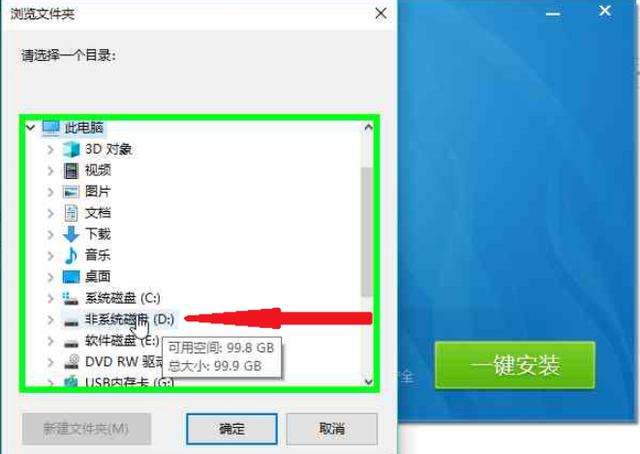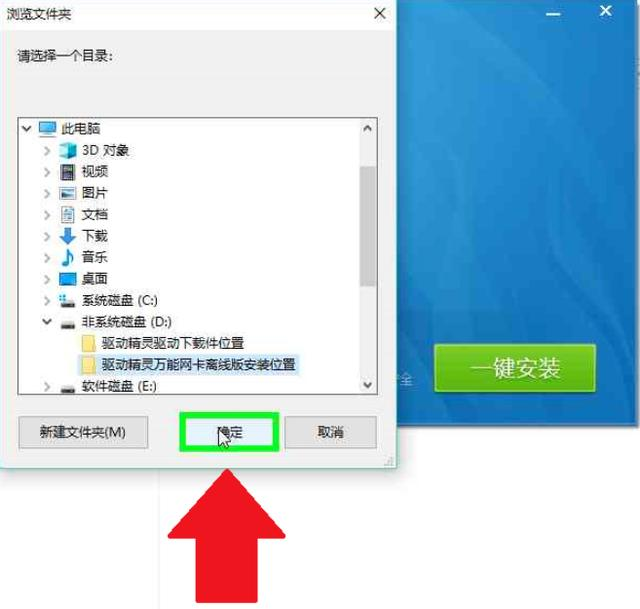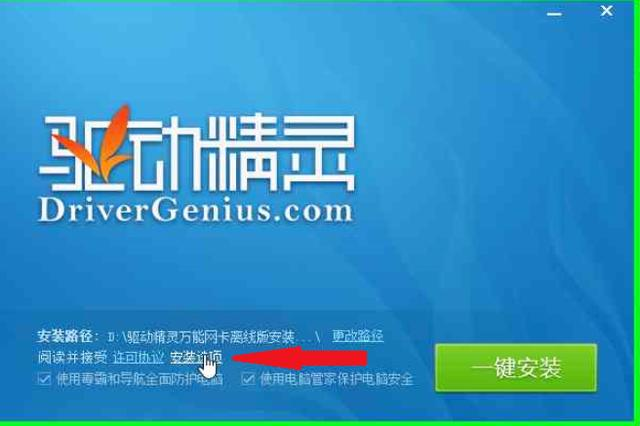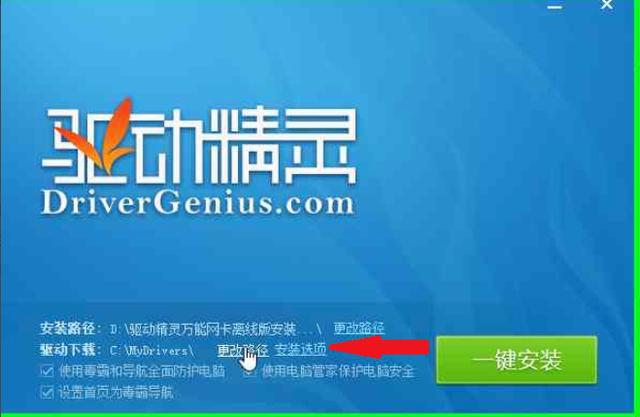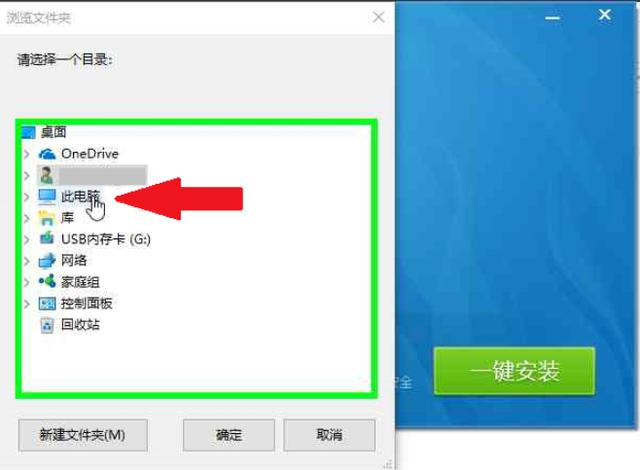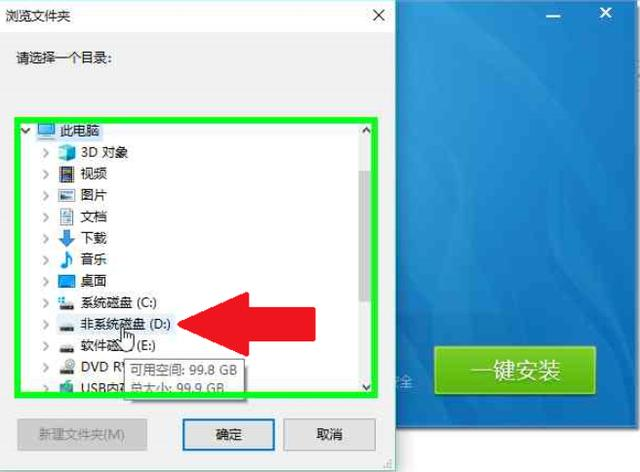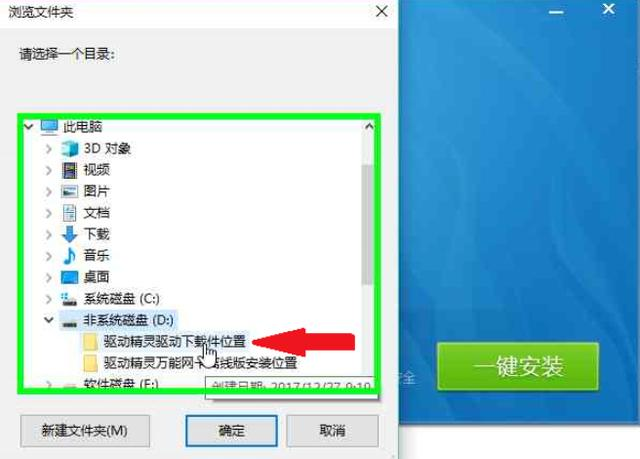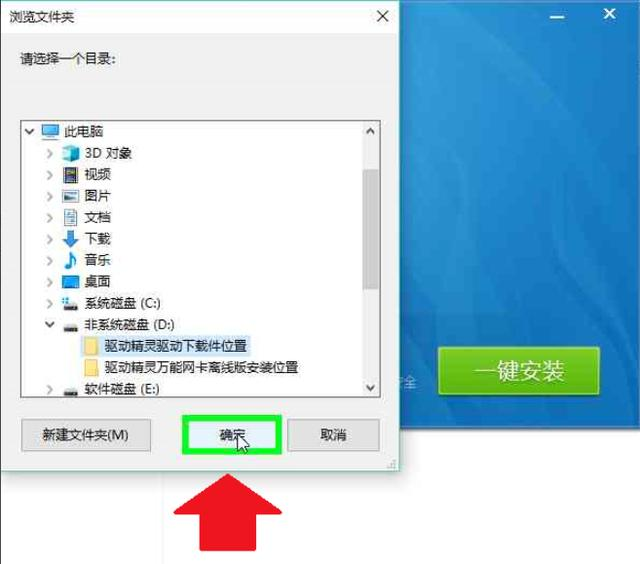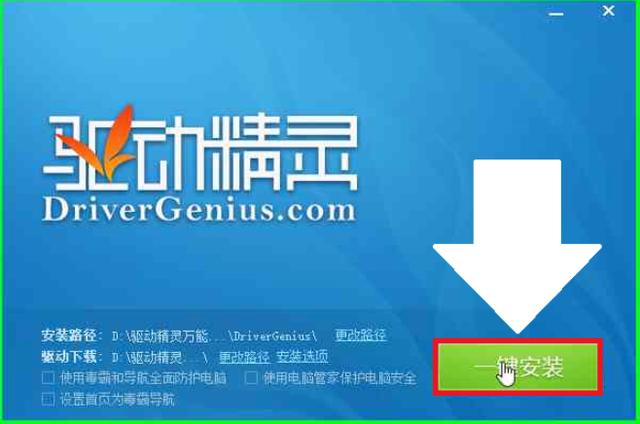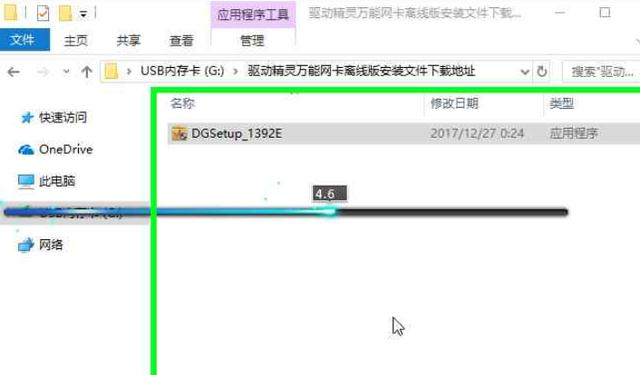驱动在操作系统中扮演着极其重要的角色,是硬件和系统沟通的桥梁。当操作系统需要使用某个硬件时,驱动程序接收到后,就会将其翻译成硬件能听懂的电子信号命令。下面,我就教大家如何驱动精灵离线版
1、需要一台可以连接网络的电脑,插入U盘,网页搜索”驱动精灵万能网卡版”,点击官网进入
2、选择网卡版,选好之后点击立即下载
3、我们在如图所示的按钮上单击
4、点击另存为
5、选择”USB内存卡 (G:)
6、将其存入新建的”驱动精灵万能网卡离线版安装文件下载地址”文件夹中
7、将下载完成驱动精灵万能网卡离线版的U盘插入需要安装网卡驱动的电脑。打开在”USB内存卡 (G:)
8、右击驱动精灵万能网卡离线版文件夹,选择打开
9、然后再打开其中我们下载的文件
10、弹出驱动精灵安装向导,点击更改路径
11、选择此电脑
12、将其安装在D盘
12、新建一个文件夹,将驱动精灵安装在这个文件夹中,点击确定即可
13、接着点击安装选项
14、点击驱动下载一栏的更改路径
15、点击此电脑
16、点击D盘
16、点击”驱动精灵驱动下载件位置”
17、点击确定即可
18、取消底部附带的安装软件
19、点击一键安装就可以啦
20、等待一会儿驱动精灵离线版就安装好啦
以上就是驱动精灵离线版的安装方法了,是不是很简单呢?
今天的文章7万能驱动64位离线_小编教你驱动精灵离线版如何安装分享到此就结束了,感谢您的阅读。
版权声明:本文内容由互联网用户自发贡献,该文观点仅代表作者本人。本站仅提供信息存储空间服务,不拥有所有权,不承担相关法律责任。如发现本站有涉嫌侵权/违法违规的内容, 请发送邮件至 举报,一经查实,本站将立刻删除。
如需转载请保留出处:https://bianchenghao.cn/64583.html